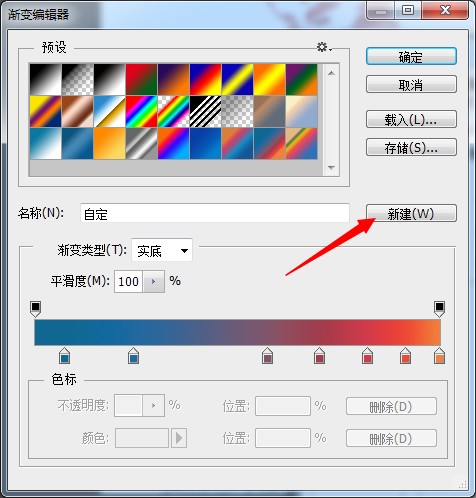3、现在开始打【小字体】了。
主要是把文字围绕在打字身边,其它地方,用小字填充,尽量别复制,否则复制多的地方会出现平铺一样的纹理现象,如果遇到图像面积比较大,那用复制也行,但是记得要改字体和大小。
字体输入多了,可以建立一个组出来专门放小字(选要组合的文字图层按Ctrl+G)这是一个体力活,慢慢弄吧,遇到面积大的图像需要点时间。我想说,我这个素材会让人崩溃,足足花了两个多小时才铺满,堪比十字绣!大家做的时候可以把图像缩小一些比例,以免浪费时间。如果你是要打发时间那另谈。我差不多把一篇短篇小说都打进去了 T _ T 做好的效果如下:
(只是为了练手的可以网上随便复制一段…)

然后把所有的小字都合并成一个图层 命名 小字。按Ctrl点击图层1,然后反选一下,再用自由套索工具,按住Alt圈选人物边缘的字,保留一点点有完整字体,这样我们在删除的时候会保留一些字体,不会因为轮廓太圆滑把字都切掉了。也可以适当羽化一下边缘。

隐藏图层1 ,可以看到处理好之后效果

4、右键小字 图层—–混合选项—-选择渐变叠加
色标颜色如下
#f0803c #EE4935 #D13A49 #A23D4D #80556B #2068a0 #0f6892
色标位置如图:
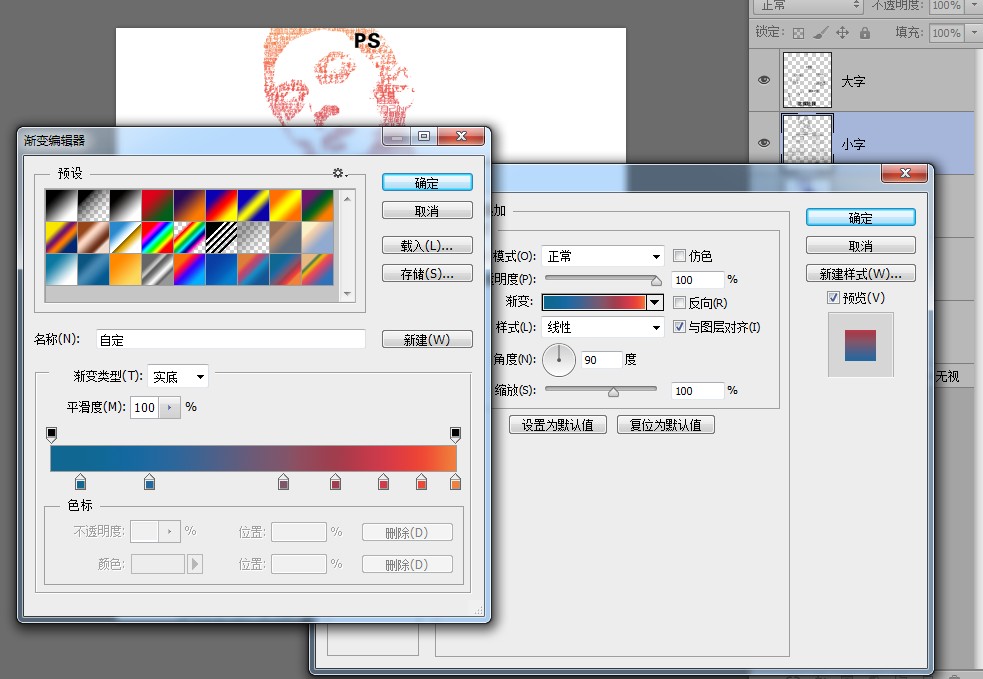
设置好了之后点击 面板上的 【新建】这样就可以保存这个渐变,下次就不用再重新设置色标了。